Slik stopper du Netflix fra autoplaying av neste episode

Netflixs etterspillingsfunksjon er primært rettet mot binge-watching. Det er fint hvis du tar opp alle fem årstidene for Breaking Bad, men hvis du ikke bruker TV-en i 18-timers sesongbasert maraton, kan det være irriterende. Heldigvis kan du slå den av.
Ikke ta feil, vi har alle fallet inn i Portlandiaesque-just-one-more-episoden fellen, og derfor er Netflixs autoplaying-evner så geniale. Det viser seg imidlertid, vi vil ikke alltid se en full serie i en sittende. Noen ganger liker vi å velge og velge episoder på deres individuelle verdier, ikke bare fordi de er neste oppe i køen, eller kanskje vil vi bare se en episode og deretter noe annet.
Uansett hva du trenger og ønsker, vil du Ikke satt fast med Post-Play, du kan slå den av, men det er ikke akkurat praktisk.
Slå av Post-Play
Deaktivere Post-Play er ikke noe du kan gjøre tilfeldig. Faktisk, hvis du ikke vet at alternativet eksisterer eller ser etter det, kan du aldri finne det. Det er fordi Netflix begraver det i kontoinnstillingene, noe som betyr at du må bruke Netflix.com.
RELATED: Slik styrer du Chromecast-videostrømmer fra flere enheter
Oppsiden til dette er at ved å bruke Endre til visningsprofilen din, den er universell, det er også ulempen fordi neste gang du støper av noen av enhetene dine og du vil at ting skal autoplay, må du aktivere det på nytt.
For å starte, gå til Netflix.com bruker din nettleser av valg. På rullegardinmenyen ved siden av navnet ditt i øvre høyre hjørne klikker du på "Din konto" fra valgene.
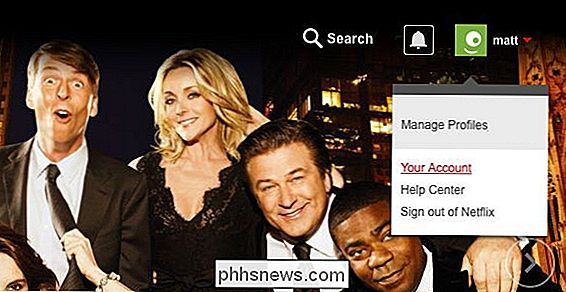
Neste, på Min konto-skjermen, se etter "Min profil" og klikk "Avspillingsinnstillinger."
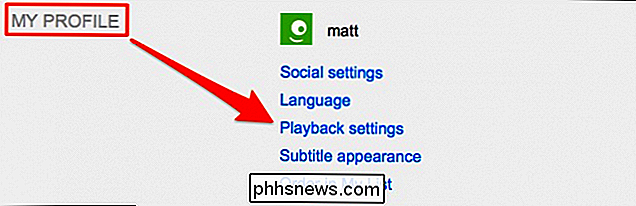
Alternativer for avspillingsinnstillinger er ganske enkle. Den første er hvor du kan spesifisere datautbruken per skjerm; standardinnstillingen er "Auto".
Fjern innstillingene i databrukene ved siden av "Spill neste episode automatisk" og klikk deretter "Lagre".
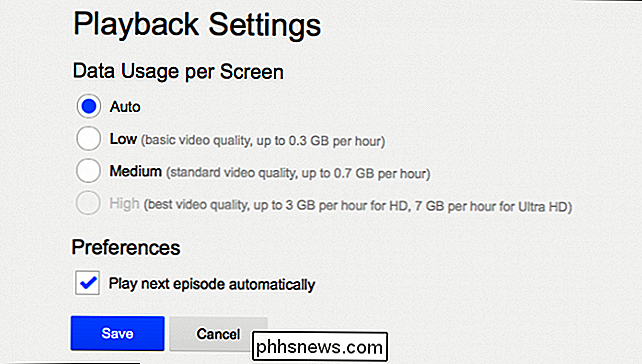
Det neste du må gjøre, er å laste inn eventuelle apper du har koblet til kontoen din, noe som betyr at du avslutter og gjenåpner dem på nytt.
På iOS, dobbeltklikk på Hjem-knappen og sveip opp Netflix-appen, og åpne den på nytt.
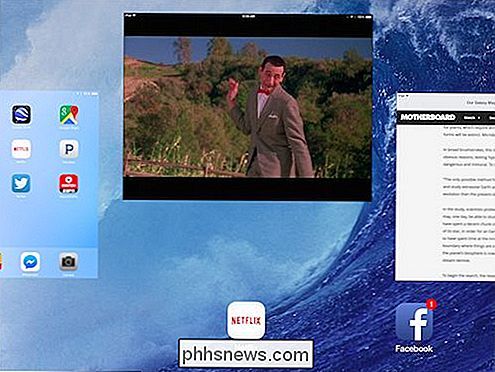
På Android klikker du på høyre Oversikt-knapp og sveiper for å lukke Netflix-appen, og deretter åpne den på nytt.
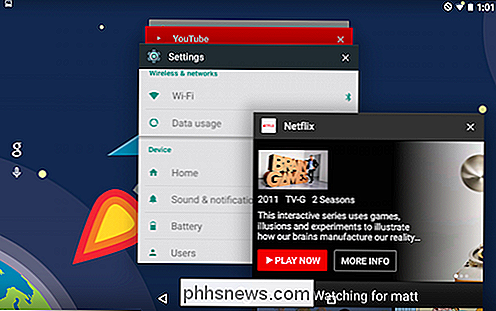
Siden Post-Play nå er deaktivert på alle enhetene dine, andre datamaskiner, spillkonsoller osv., hvis du vil se neste episode, må du fysisk klikk på avspillingsknappen. Du kan også gå tilbake for å bla gjennom Netflix eller se en annen episode fra den serien.

For å gjenoppnå Post-Play, kan du bare gjenopprette trinnene som er skissert ovenfor og kryss av i boksen i Avspillingsinnstillinger.
Det ville være mye mer praktisk hvis vi bare kunne slå Post-Play av og på på en app-basis. Dessverre er Netflix appinnstillinger ganske spartansk. Kanskje den beste løsningen er å lage en andre profil, og velg den hvis du vil autoplay alle ti sesonger av venner.
Mens vi tror at Post-Play er helt sikkert og er hyggelig å ha, er det godt at vi også kan dempe fristelse til å binge eller velge og velge våre egne watch-lister. Har du et spørsmål eller en kommentar du vil legge til? Vennligst legg igjen tilbakemelding i vårt diskusjonsforum.

Slik sprer du enkelt Android-telefonens skjerm på PCen med Vysor for Chrome
Smartphones er praktiske, men noen ganger er det mer problemer enn det er verdt å hente telefonen når du allerede sitter på en datamaskin. Det ville være fint å gjøre hva det er du vil gjøre fra PC-komforten din - spesielt hvis du jobber på et skrivebord. Heldigvis er det en enkel (og strålende) måte å helt speil Android-enhetens skjerm over USB med en Chrome-app kalt Vysor .

Slik kobler du en Bluetooth-enhet til datamaskinen, nettbrettet eller telefonen
Trådløse enheter med Bluetooth-radioer må "parres" med hverandre før de kan kommunisere. Dette innebærer at de blir oppdagbare og potensielt inntatt en PIN-kode. Parringsprosessen fungerer med "Bluetooth-profiler", og hver enhet må være kompatibel. For eksempel kan du bare koble en mus eller et tastatur med en enhet som er designet for å fungere med den typen tilleggsutstyr.



